1. Open het menu 'Afsluitingen > Boekjaarverschuiving'.
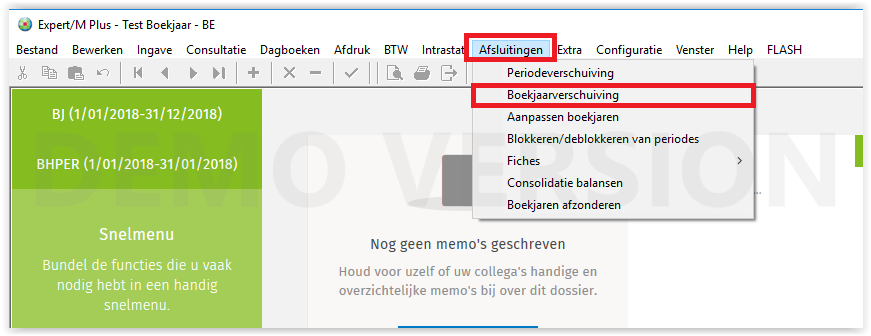
2. Verifieer of de gegevens van het aan te maken boekjaar correct zijn.
Let op:
- De begindatum van het nieuwe boekjaar (= Veld 'Van') kan u niet aanpassen. Dit is per definitie de eerste dag volgend op de einddatum van uw huidige boekjaar.
- Indien het aan te maken boekjaar een verkort/verlengd boekjaar is, dient u de einddatum van het boekjaar (= Veld 'Tot') aan te passen.
- In het veld 'Boekhoudperiodes' wordt het maximum aantal boekhoudperiodes weergegeven dat u kan aanmaken in het te creëren boekjaar. Standaard wordt het aantal periodes weergegeven dat ook ingesteld werd voor uw huidige boekjaar (Dit kan u controleren in het veld 'Max. Aantal boekhoudperiodes' onder het menu 'Afsluitingen, Aanpassen boekjaren'). De volgende regels zijn van toepassing:
- Maandelijkse boekhoudperiodes: De waarde die u in het veld 'Boekhoudperiodes' ingeeft, is gelijk aan het aantal maanden behorend tot het aan te maken boekjaar. (Bv.: Boekjaar = 12 maanden --> 12 boekhoudperiodes. Boekjaar = 18 maanden --> 18 boekhoudperiodes)
- Boekhoudperiodes per kwartaal: De waarde die u in het veld ingeeft, is gelijk aan het aantal maanden behorend tot het aan te maken boekjaar gedeeld door 3. (Bv. Boekjaar = 12 maanden --> 4 boekhoudperiodes; Boekjaar = 18 maanden --> 6 boekhoudperiodes)
- Met de beginperiode ( = periode 0) en de afsluitperiode (= waarde van de laatste boekhoudperiode + 1) dient geen rekening gehouden te worden bij het invullen van de waarde. Bijvoorbeeld: Als u 12 boekhoudperiodes ingesteld heeft en u heeft in een later stadium deze 12 boekhoudperiodes ook effectief aangemaakt, kan u er via 'Afsluitingen, Periodeverschuiving' voor opteren om vrijblijvend nog een dertiende boekhoudperiode te creëren als afsluitperiode. Deze komt sowieso met de laatste dag van het boekjaar.
- Het maximum aantal boekhoudperiodes van het aan te maken boekjaar kan na de creatie van het boekjaar nog aangepast worden via het veld 'Max. Aantal boekhoudperiodes' onder het menu 'Afsluitingen, Aanpassen boekjaren' op voorwaarde dat dit boekjaar op dat moment het huidige boekjaar is en op voorwaarde dat uw huidige boekhoudperiode niet de afsluitperiode is.
|
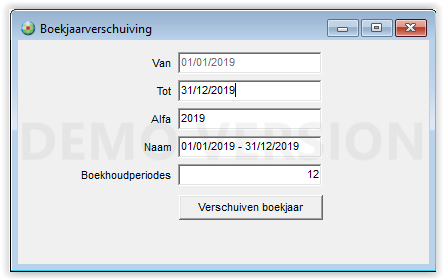
3. Klik op de knop 'Verschuiven boekjaar'. U krijgt nog een extra controlemelding met de vraag of u zeker bent van de boekjaarverschuiving. Klik 'Ja' wanneer u met zekerheid het nieuwe boekjaar wenst aan te maken. Dit heeft een aantal gevolgen:
- Het nieuwe aangemaakte boekjaar is uw huidige boekjaar.
- De basisgegevens van dit boekjaar vindt u terug via het menu 'Afsluitingen > Aanpassen boekjaren'.
- Wanneer u de dagboeken in het dossier opent om documenten in te geven, wordt het nieuwe boekjaar standaard voorgesteld. U kan nog documenten ingeven in het vorige boekjaar op voorwaarde dat het veld 'Boekjaar geblokkeerd' (menu 'Afsluitingen, Aanpassen boekjaren, tabblad 'Overzicht', Dubbelklikken op het vorige boekjaar') niet aangevinkt staat voor dat vorige boekjaar.
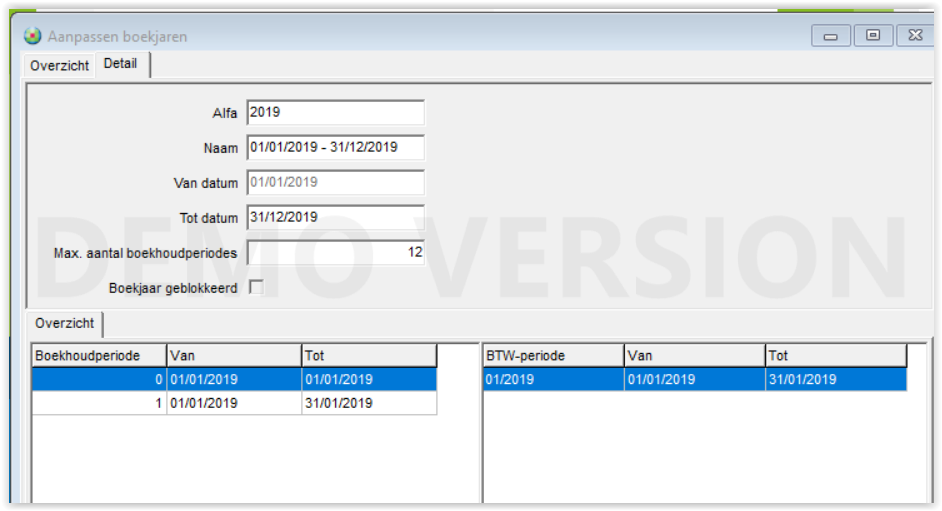
Zie eventueel ook: Support portaal - Hoe maak ik een ticket?




